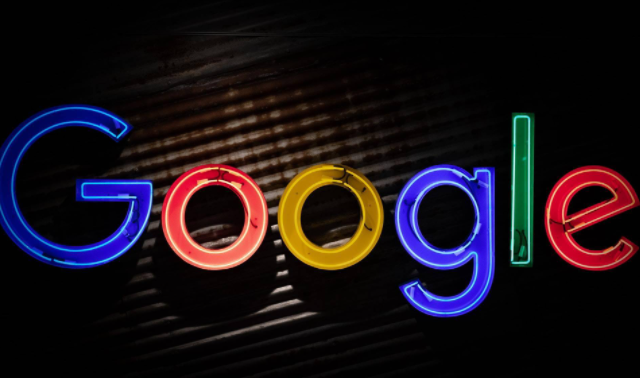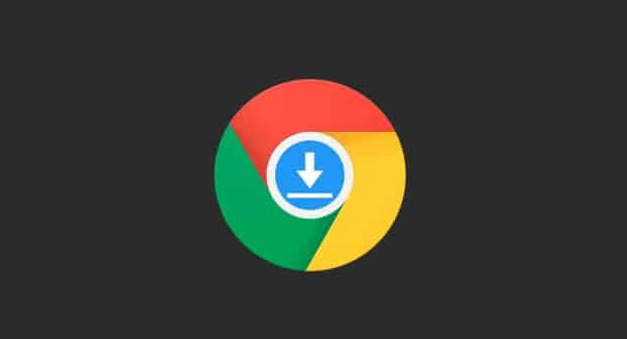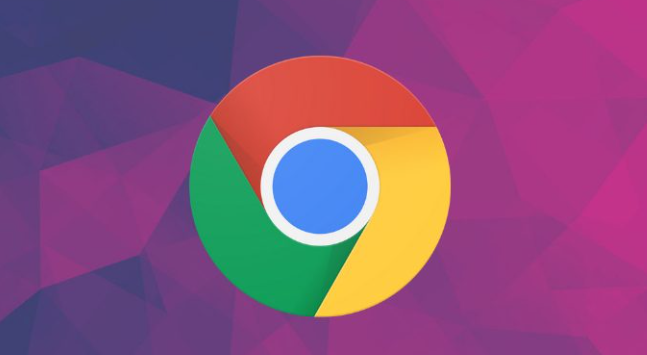1. 使用快捷键操作:掌握常用的标签页管理快捷键能大幅提升效率。比如,使用 `Ctrl + Tab`(Windows/Linux)或 `Cmd + Tab`(Mac)可以向前切换标签页,而 `Ctrl + Shift + Tab` 或 `Cmd + Shift + Tab` 则能向后切换,快速定位到目标标签页。同时,`Ctrl + W` 或 `Cmd + W` 可以快速关闭当前标签页,`Ctrl + Shift + W` 或 `Cmd + Shift + W` 能关闭当前窗口。此外,`Ctrl + T` 或 `Cmd + T` 可以在新标签页中打开空白页,方便随时进行新的搜索或操作。
2. 鼠标右键点击操作:在标签页上点击鼠标右键,可以弹出多种操作选项。例如,“固定标签页”功能可以将常用的标签页固定在标签栏左侧,这样无论何时关闭并重新打开浏览器,这些被固定的标签页都会一直显示,方便快速切换和持续使用。另外,通过“将标签页分组”功能,可以把相关任务的标签页归为一组,实现分类管理,让标签页更加有条理,便于在处理不同任务时快速找到所需的标签页组。
3. 拖动标签页重新排列:当发现标签页的顺序不太符合使用习惯时,可以通过鼠标左键点击并拖动标签页来重新排列它们。将鼠标指针放在要移动的标签页上,然后按住鼠标左键不放,将其拖动到希望放置的位置后松开,这样就可以按照自己的需求调整标签页的顺序,使操作更加便捷高效。
综上所述,通过以上方法,您可以更高效地管理Chrome浏览器堆叠后的标签页,提升浏览体验和工作效率。